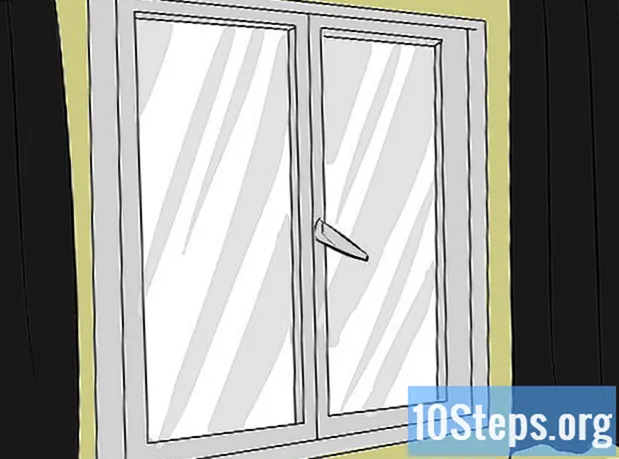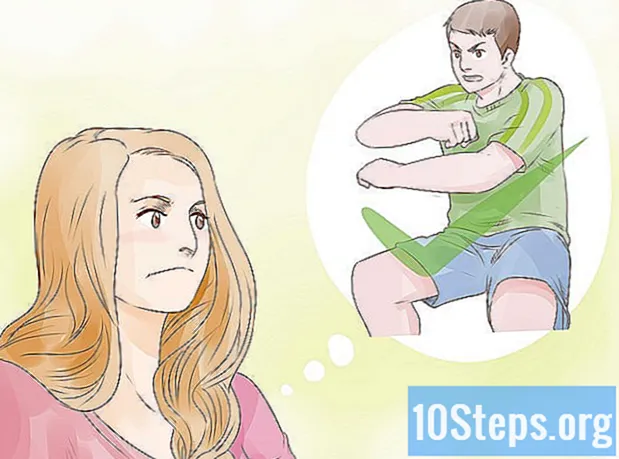Autor:
Helen Garcia
Fecha De Creación:
17 Abril 2021
Fecha De Actualización:
16 Mayo 2024
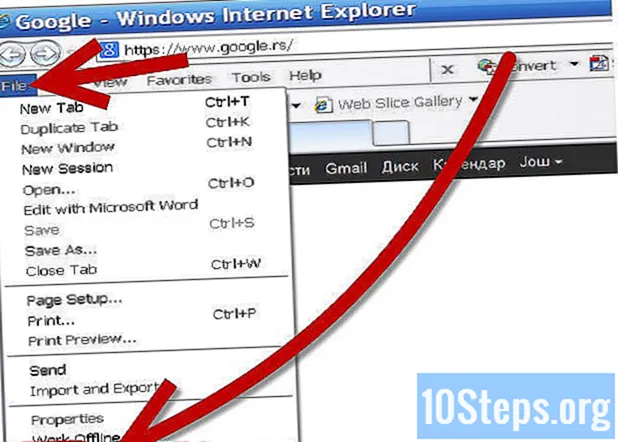
Contenido
Si usa Internet Explorer 7 en su Windows XP o 2000, es posible que experimente errores en las páginas. A continuación, se muestran algunas correcciones y cambios en la configuración que pueden resolver el problema.
Pasos
Actualice JavaScript a la última versión.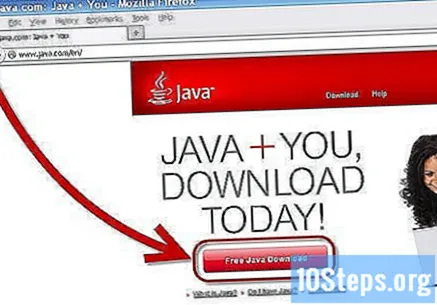
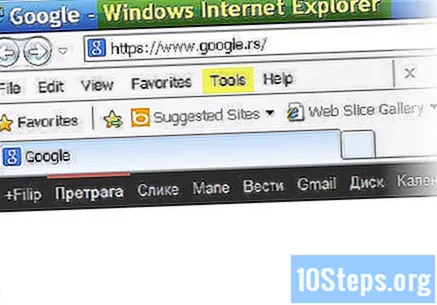
Ajusta la configuración de tu navegador.
En Internet Explorer 7, haga clic en "Herramientas".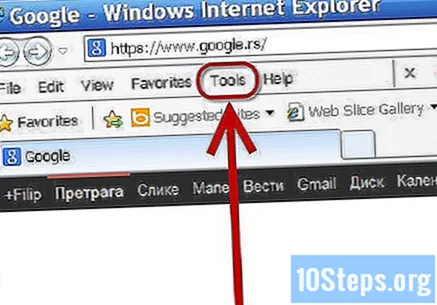
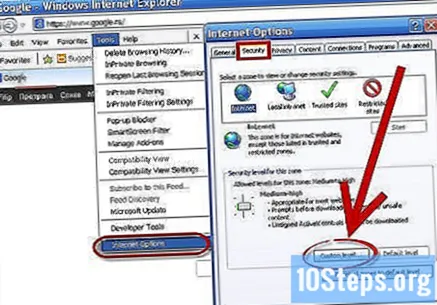
Abra "Opciones de Internet", haga clic en la pestaña "Seguridad" y luego en "nivel personalizado".- Desactive los controles de seguridad de Internet. En cada campo, seleccione Activar, Advertir, Desactivar u otra opción posible, como se muestra a continuación:
- .NET Framework: habilita todas las configuraciones.
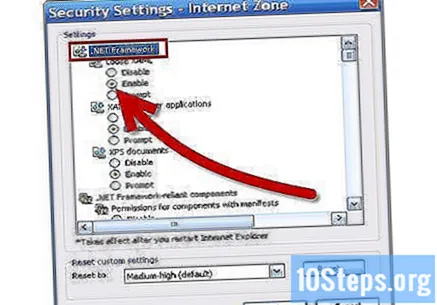
- Controles y complementos ActiveX: Desactivar
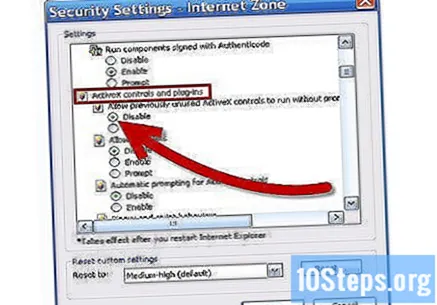
- Controles ActiveX utilizados anteriormente: Desactivar
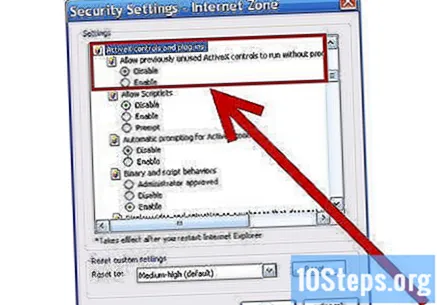
- Permitir scripts, avisos automáticos, comportamientos binarios y de script, mostrar videos y animaciones en el sitio web: Habilitar
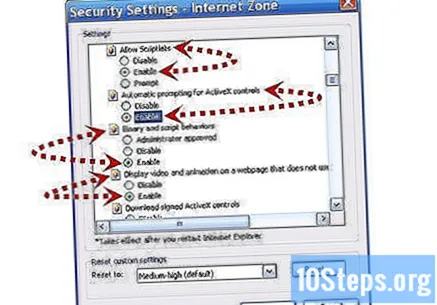
- Descargue controles ActiveX firmados, descargue controles ActiveX sin firmar, ejecute scripts de control ActiveX: Preguntar
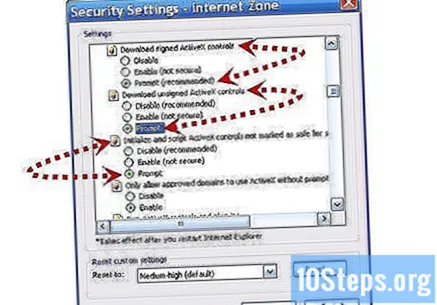
- Ejecute scripts de control ActiveX marcados como seguros para la ejecución de scripts: Habilitar
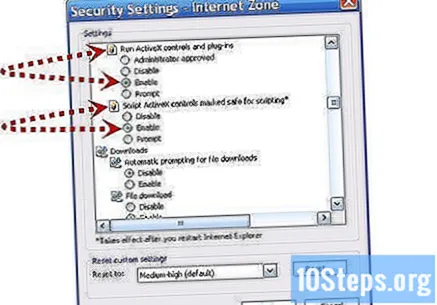
- Descargas: aviso automático para descargar archivos: deshabilitar
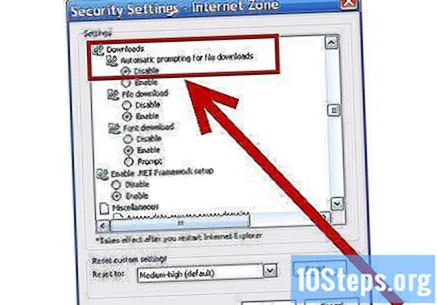
- Descargas: descargar archivos, descargar fuentes: habilitar
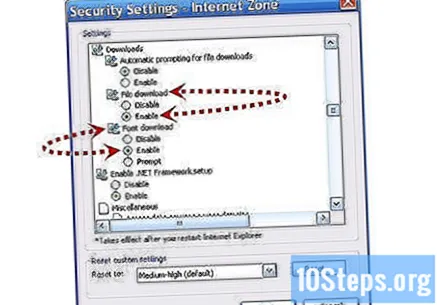
- Habilitar la configuración de .NET Framework: Habilitar
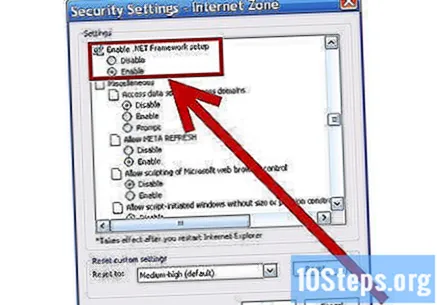
- Microsoft VM: seguridad media
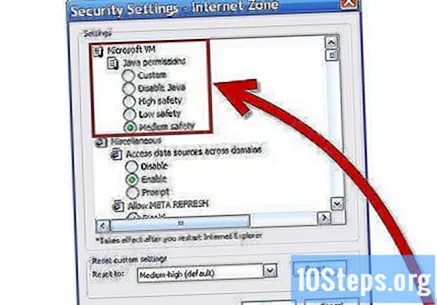
- Varios: Acceso a fuentes de datos en dominios: Desactivar
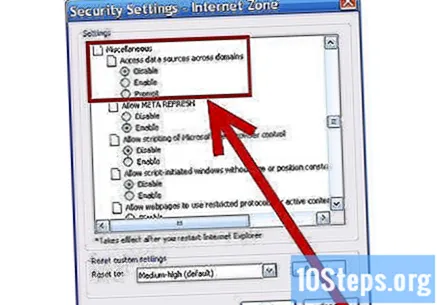
- Permitir actualización de META: habilitar
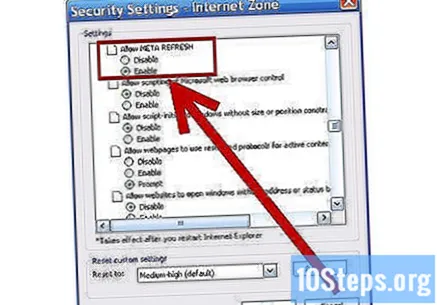
- Permitir el script de control del navegador web, permitir que las ventanas del script se inicien sin restricciones de tamaño o posición: Desactivar
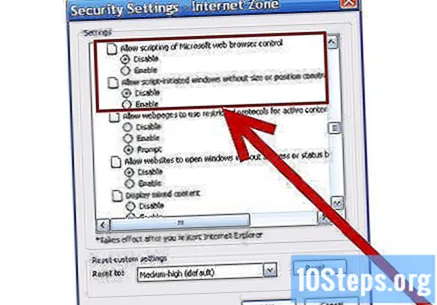
- Permitir que las páginas web utilicen protocolos restringidos para contenido activo: advertir
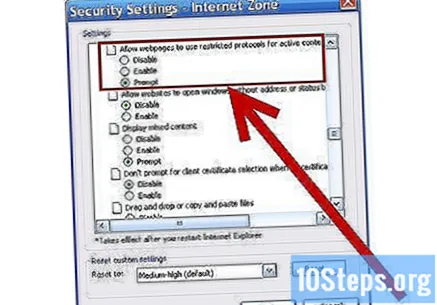
- Permitir que los sitios web abran ventanas sin direcciones ni barras de estado: deshabilitar
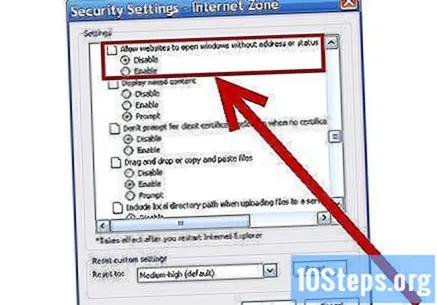
- Mostrar contenido mixto: advertir
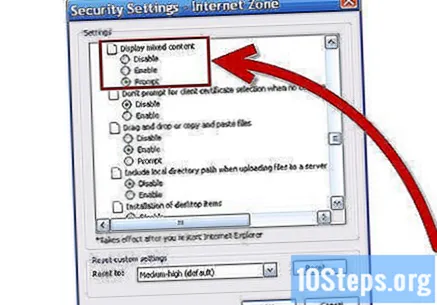
- No confirme la selección del certificado de cliente: Desactivar
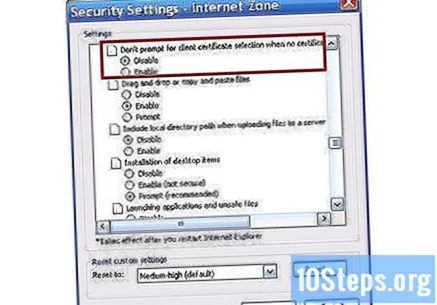
- Haga clic y arrastre o copie y pegue archivos, incluya la ruta del directorio local: Habilitar
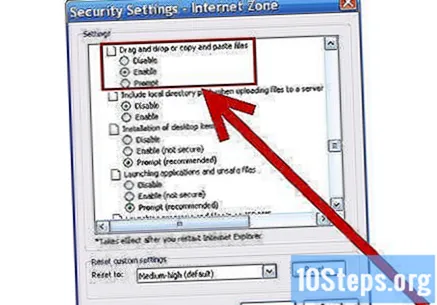
- Instalar elementos de escritorio, iniciar archivos y aplicaciones inseguros, iniciar programas y archivos en IFRAME: Warn
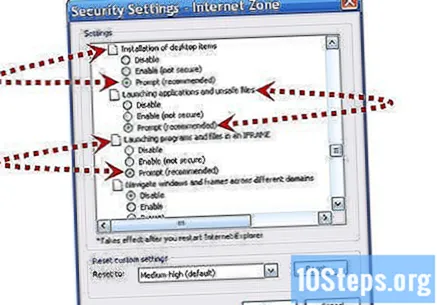
- Examinar subtramas en diferentes dominios: Desactivar

- Abrir archivos basados en contenido: Habilitar
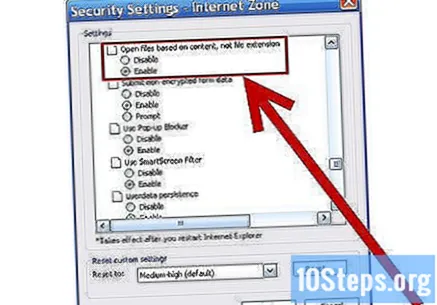
- Permisos de canal de software: Medio
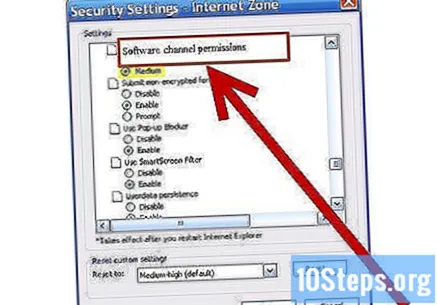
- Enviar datos de formulario sin cifrar: Activar
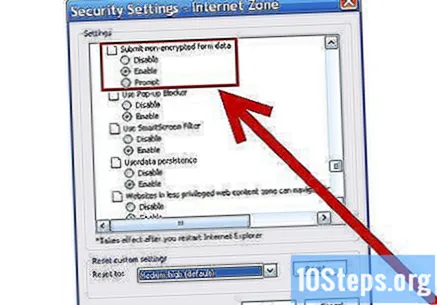
- Usar filtro de suplantación de identidad, usar bloqueador de ventanas emergentes: Desactivar
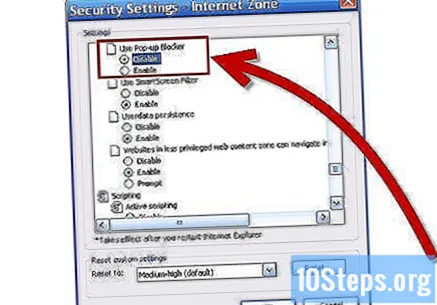
- Persistencia de los datos del usuario, sitios en la zona de contenido web menos privilegiada, Script: Script activo: Habilitar
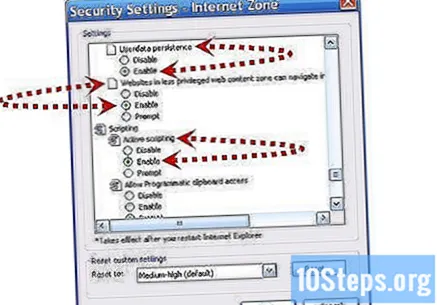
- Permitir el acceso al portapapeles programático: Preguntar
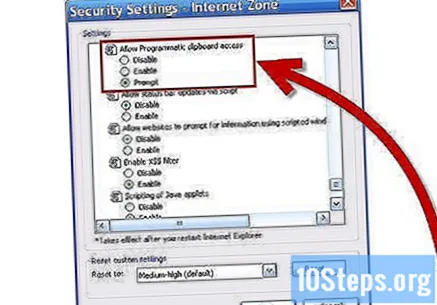
- Permitir actualizaciones de la barra de estado a través de un script, Permitir que los sitios soliciten información usando ventanas de script: Desactivar
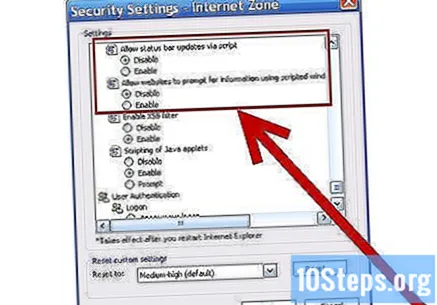
- Secuencia de comandos del subprograma Java: Habilitar
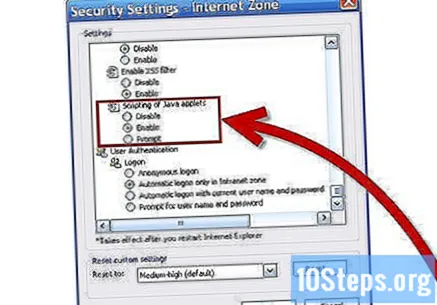
- Inicio de sesión: inicie sesión automáticamente en la zona de Intranet únicamente
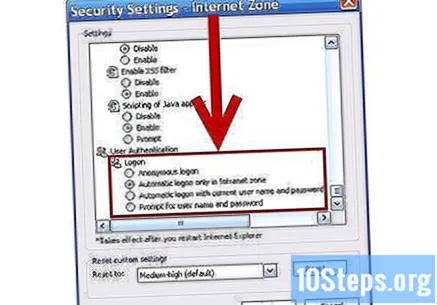
- .NET Framework: habilita todas las configuraciones.
Después de ajustar la configuración, haga clic en "Aceptar". Cuando reciba un mensaje de advertencia de IE, haga clic en "Sí".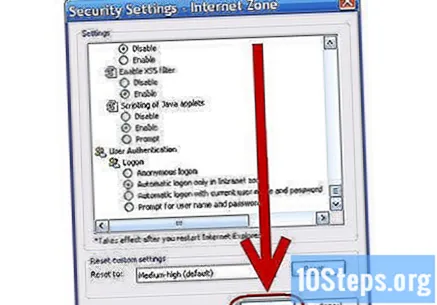
Haga clic en la pestaña "Avanzado" y desplácese hacia abajo hasta la parte inferior de la pantalla.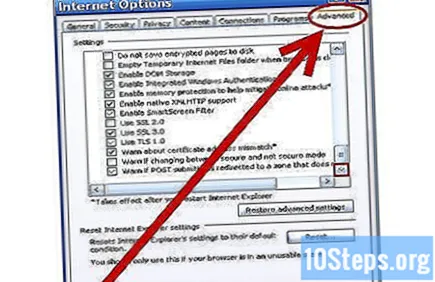
Haga clic en "Eliminar archivos de Internet".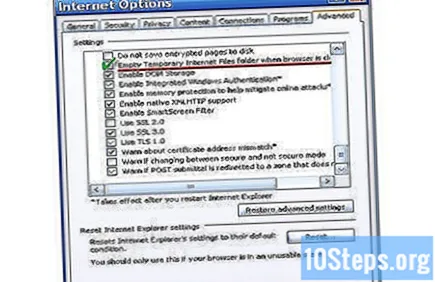
- Desactive el filtro de phishing: haga clic en "Aplicar".
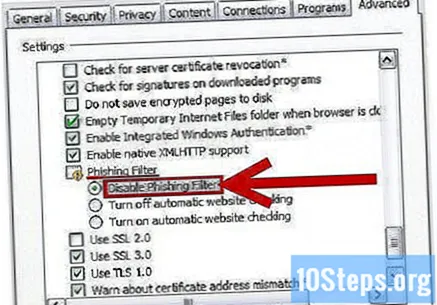
- Para la configuración de la pestaña: haga clic en "General".
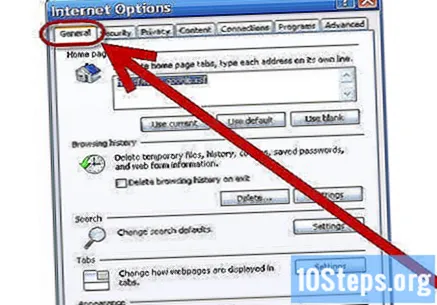
- Desactive el filtro de phishing: haga clic en "Aplicar".
Haga clic en "Configuración" (como páginas web...).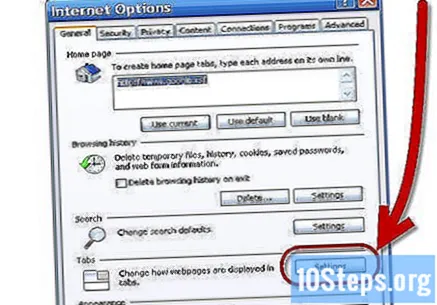
Anule la selección de las opciones "Abrir siempre ventanas emergentes en una nueva pestaña" y "Abrir siempre una nueva pestaña en la ventana actual".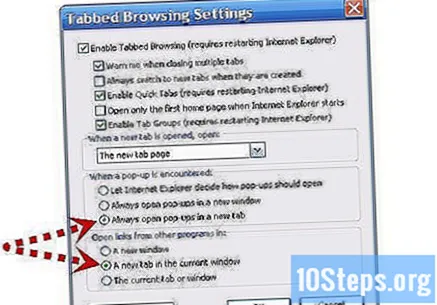
Haga clic en Aceptar".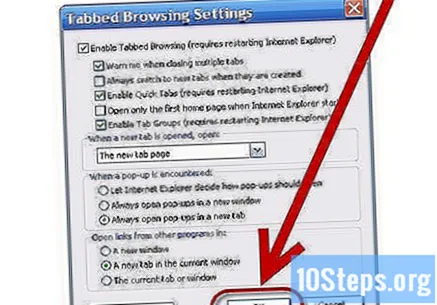
Cierre el navegador IE7.
Haga clic con el botón derecho en el icono de IE7 en el escritorio y seleccione "Iniciar sin complementos". Cuando reciba una advertencia, haga clic en "Ignorar".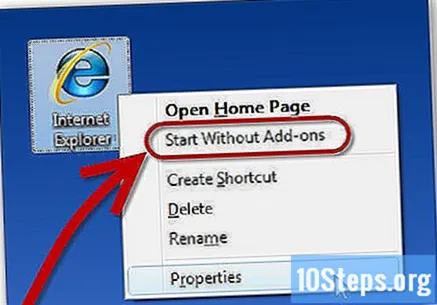
Cierre IE7 y repita el último paso.
Consejos
- Si intenta abrir un sitio web y el navegador falla o carga la página con errores o falta información, intente hacer clic en el enlace del sitio web nuevamente manteniendo presionada la tecla "Ctrl" en la esquina izquierda de su teclado. Mantener presionada la tecla "Ctrl" es un método comúnmente usado para ignorar la configuración de seguridad en muchos programas.